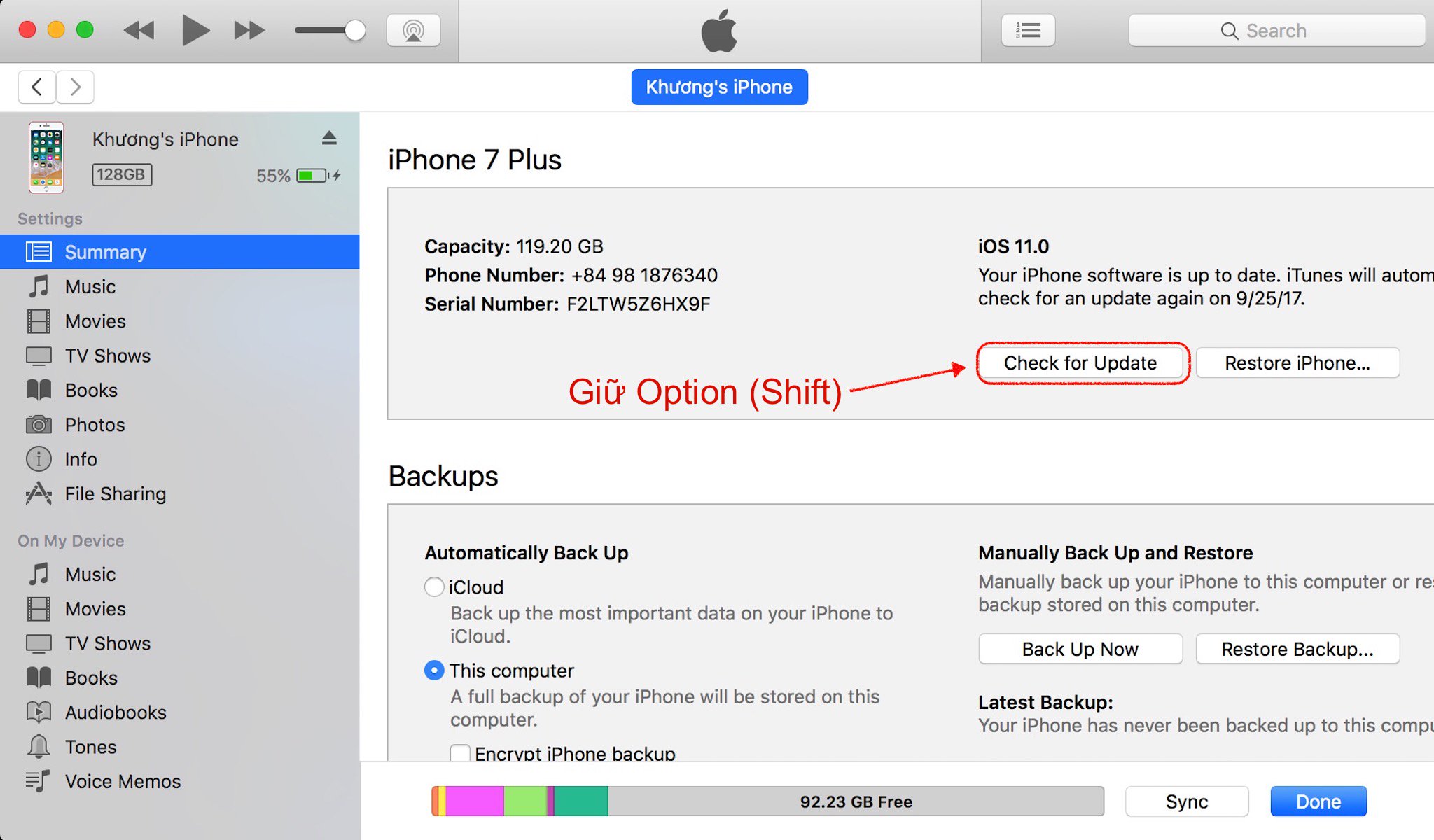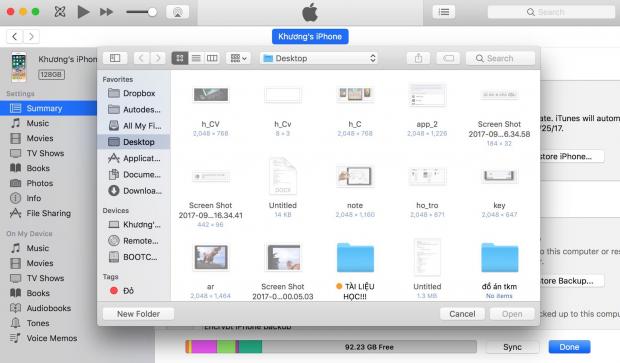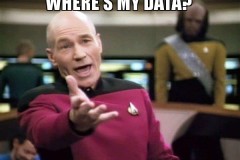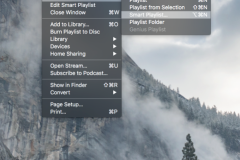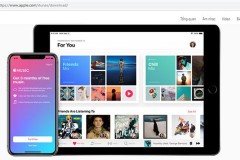Lưu ý chúng ta hãy tạo bản sao lưu trước để lưu giữ nhưng giữ liệu quan trọng bằng iTunes hoặc iCloud. Nếu cài OTA thì máy sẽ giữ lại toàn bộ dữ liệu, không cần đụng đến máy tính và gọn gàng, tuy nhiên cập nhật qua iTunes thiết bị sẽ sạch sẽ và hạn chế lỗi, xung đột hơn và dùng sẽ ổn định hơn.
Những thứ cần chuẩn bị
Mời xem bài Những cách sao lưu dữ liệu cho iPhone, iPad. Lưu ý: bắt buộc anh em phải backup cả máy vào iTunes hoặc iCloud để khi phục hồi thì tiện và nhanh.
Gỡ bớt ứng dụng không còn sử dụng: iOS khi download xuống sẽ cần không gian trống tạm thời để cài đặt, và thường anh em nên để máy trống tầm 1-3GB mới đủ chơi. Với iPad, mình thường để trống ít nhất 4GB vì bộ cài của iPad có khi lớn hơn iPhone.
Chép riêng những dữ liệu quý giá của bạn ra ngoài hoặc upload lên mây, nhất là hình ảnh vì đó là thứ một khi mất đi sẽ không bao giờ lấy lại được
Sạc pin đầy nhé, trên 50% là Apple đã cho cập nhật nhưng thôi sạc đầy luôn cho chắc
Nếu đang dùng bản beta và không muốn xài beta nữa, muốn về chính thức:
Bạn sẽ Unenrolled thiết bị của mình bằng cách vào Settings > General > Profiles
Chọn Beta Profile > Delete
Khi bản chính thức có cập nhật mới, bạn sẽ được update bản này và từ đó trở đi máy của bạn sẽ không còn chạy phần mềm Beta nữa
Bấm để mở rộng...
iOS 11:
- iPhone 7
- iPhone 7 Plus
- iPhone 6s, iPhone 6
- iPhone 6s Plus, iPhone 6 Plus
- iPhone SE, iPhone 5s
- iPad Pro (10.5-inch), iPad Pro (12.9-inch) (Gen 2)
- iPad (9.7-inch)
- iPad Air 2, iPad mini 4, iPad mini 3
- iPad Pro (9.7‑inch) (Gen 1)
- iPad Pro (12.9‑inch) (Gen 1)
- iPad Air 1, iPad mini 2
- iPod touch (Gen 6)
- iPhone10,4 (iPhone 8)
- iPhone10,5 (iPhone 8 Plus)
Để cập nhật bằng máy tính, chúng ta tải firmware tương ứng với dòng máy bên trên vào máy tính, sau đó kết nối iPhone/ iPad với máy tính và dùng phần mềm iTunes để tiến hành cập nhật. Khi mở iTunes và chọn vào máy đang kết nối, bấm Shift + Update (trên Windows) hoặc Option + Check for Update (trên máy Mac) và chọn file đã tải ở bên trên và chờ đợi thôi